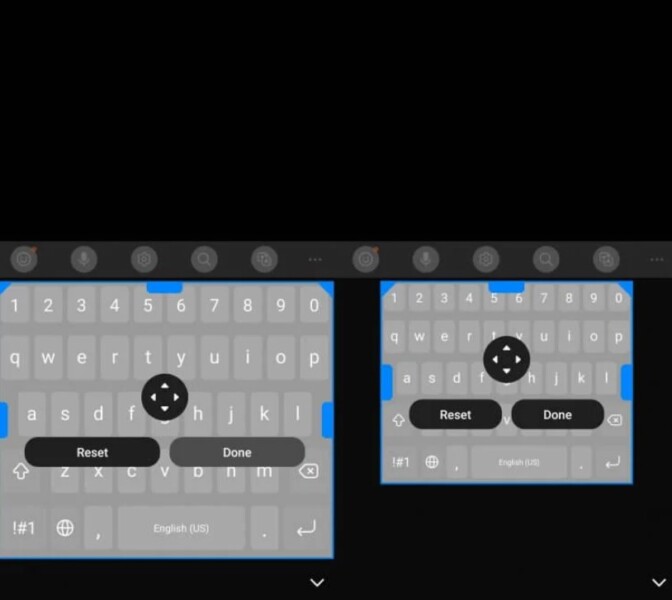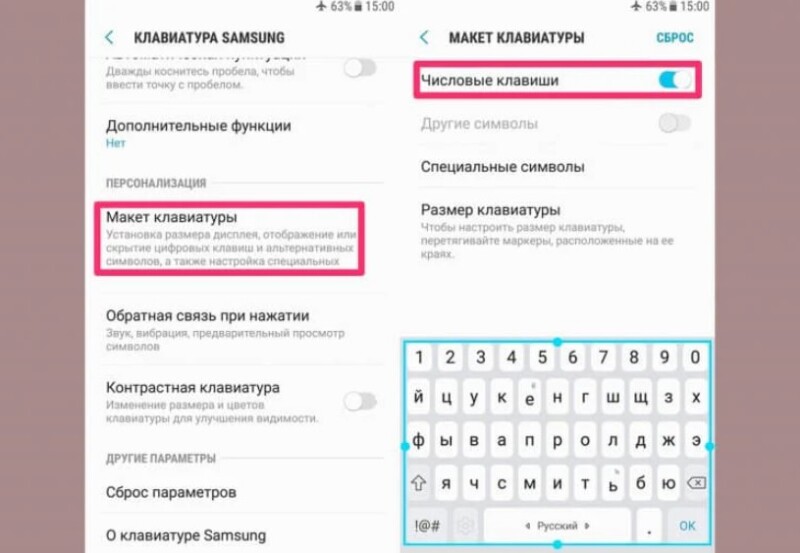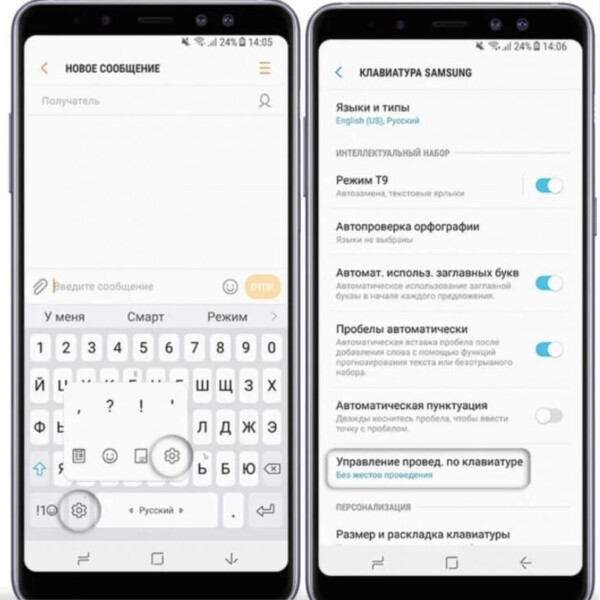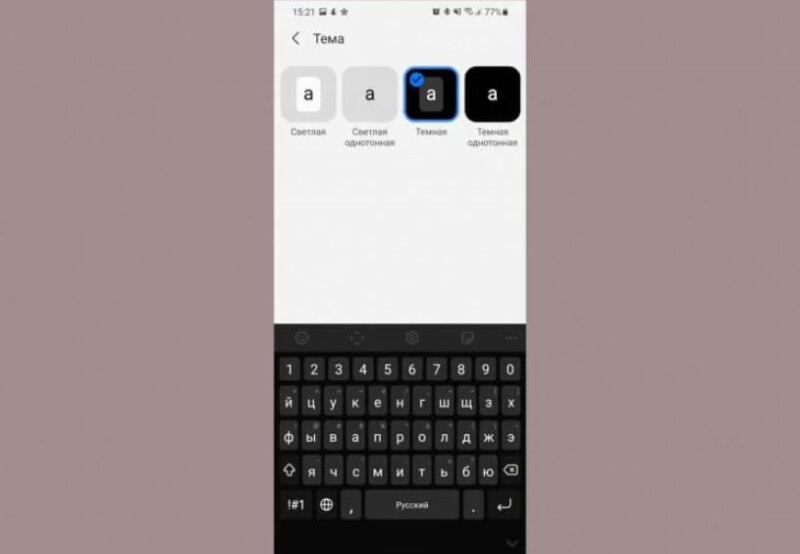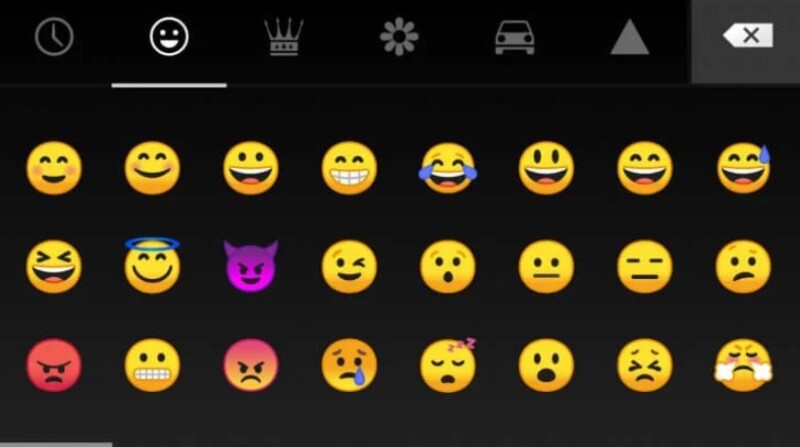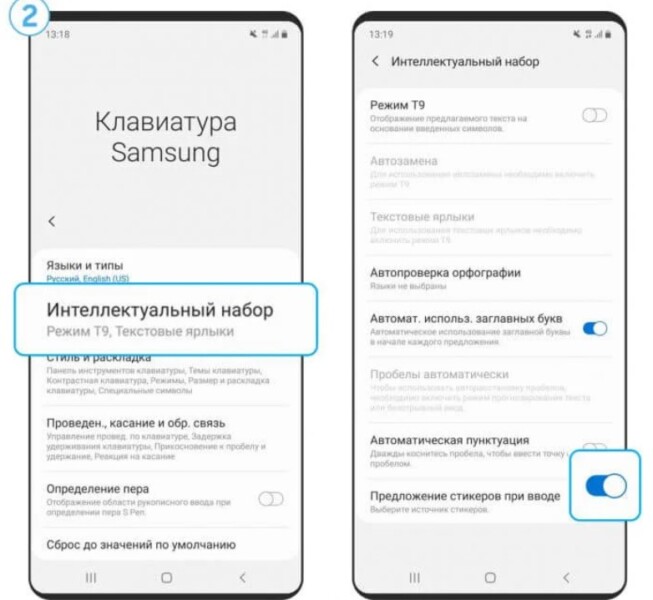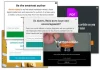Не встигли ми звикнути до фізичних клавіш на клавіатурі комп’ютерів, як у наше життя прийшли смартфони. Упевнений, що більшість користувачів друкує саме на телефоні, а комп’ютером користується або по роботі, або в якихось рідкісних випадках. Сьогодні пропоную розібратися в основних фішках клавіатури Самсунга , які допоможуть друкувати ще швидше та з більшим комфортом. Упевнений, що ці функції знадобляться багатьом користувачам.
Незважаючи на безліч сторонніх клавіатур, багато хто з нас, як і раніше, користуються тією, яка встановлена за замовчуванням. Я таких хлопців цілком розумію. Відразу після покупки смартфона мало хто замислюється над кастомізацією, а потім настільки звикаєш до рідних додатків, що переходити вже нікуди не хочеться.
Плюс, нативна клавіатура розроблялася спеціально під конкретний смартфон і, за ідеєю, має працювати швидше. Але якщо вам захотілося трохи різноманітності, пропоную звернути увагу на GBoard від Google. Вона і справді крута, самі переконайтеся.
Як змінити розмір клавіатури на Samsung
Особисто мені не дуже подобається стандартний розмір клавіатури. Мені здається, що він надто великий. От якби вона була трохи менша — інша розмова. Круто, що у Samsung подбали про своїх користувачів і додали таку фічу.
Щоб змінити розмір клавіатури на Samsung , вам потрібно:
- Перейти до Налаштування на своєму смартфоні.
- Далі перейти в Загальні установки, Налаштування клавіатури Samsung.
- Після цього перейти в Стиль та розкладка.
- Потім вибрати пункт Розмір та розкладка.
- За допомогою повзунків встановити потрібний розмір і натиснути Готово.
Спробуйте пограти з розміром та підберіть потрібний. Мені здається, що велику клавіатуру робити не варто, бо клавіатура розтягнеться на підлогу дисплея, а от поменше зробити – буде саме!
Також можна перейти з Установки клавіатури з будь-якої програми. Просто відкриваєте програму, де можна вводити текст і натискаєте на іконку з шестернею. Вона знаходиться або в нижній частині дисплея поруч із пробілом, або прямо над клавіатурою.
Як змінити розкладку клавіатури на Samsung
Ще один цікавий пункт у Налаштуваннях клавіатури – розкладка. Під нею я маю на увазі цифри та спеціальні символи, які розташовуються у верхній панелі. Багатьом вони просто не потрібні, бо лише навантажують інтерфейс та заважають друкувати з комфортом. Їх можна вимкнути в Налаштуваннях таким чином:
- Відкрийте Установки на своєму смартфоні.
- Далі перейдіть до Загальні налаштування, налаштування клавіатури Samsung.
- Потім перейдіть у вкладку Макет у кінці списку.
- Активуйте тумблер навпроти Числові клавіші та Інші символи.
Як включити безперервне введення на Samsung
Головна фішка будь-якої клавіатури – швидкий набір за допомогою свайпів. Думаю, що багато хто про цю фішку вже чув. Замість того, щоб натискати на окремі клавіші, ви набираєте текст за допомогою свайпів, алгоритми додумують слова та фрази за вас. З таким набором шанс помилитися мінімальний, його однозначно варто спробувати кожному.
Щоб увімкнути безперервне введення на Samsung, вам знадобиться:
- Перейти до Налаштування на своєму смартфоні.
- Далі перейти в Загальні установки, Налаштування клавіатури Samsung.
- Потім вибрати Інтелектуальний набір або Керування проведенням клавіатури.
- Активувати тумблер навпроти пункту Безперервне введення або Інтелектуальний набір.
Налаштування на різних смартфонах можуть відрізнятися, тому можна шукати пункти Безперервне введення та Інтелектуальний набір через Пошук у Налаштуваннях. Так буде набагато зручніше.
Фішкою користуються практично всі, дуже вже вона зручна. За кілька років мені не вдалося знайти тих, хто свідомо відмовився від неї. Або про неї взагалі не знали, або людина користується Айфон. Яблучники такої фішки досі не мають, вона доступна тільки в англійській розкладці.
Як змінити тему клавіатури Samsung
Ще одне налаштування, заради якого багато хто встановлює сторонню клавіатуру – тема. Не варто одразу бігти в Google Play, рідна клавіатура на Samsung теж так уміє.
Щоб змінити тему клавіатури на Самсунзі , вам знадобиться:
- Перейдіть до Налаштування на своєму смартфоні.
- Далі перейдіть до розділу Загальні налаштування, Клавіатура Samsung.
- Після цього виберіть вкладку Тема та встановіть будь-яку із запропонованих.
Спочатку Samsung пропонує 4 теми. Натиснувши на кожну ви зможете активувати меню попереднього перегляду. Мені найбільше подобається темна тема. Вдень вона виглядає яскраво завдяки контрасту чорного кольору, а ввечері не сліпить очі. Пробуйте!
Як додати смайлики в клавіатуру Samsung
Ще одна фіча, яка прийшла до нас нещодавно і міцно вкоренилася – смайлики. З їх допомогою можна прикрасити будь-яке повідомлення та додати до нього яскравих фарб. У більшості пристроїв смайли винесені на верхню панель, але якщо ви їх там не знайшли, пропоную наступне.
Щоб відправити смайлик на Самсунгу , вам необхідно:
- Перейти в месенджер або будь-яку іншу програму.
- Викликати клавіатуру, натиснувши на полі для введення тексту.
- Натиснути та утримувати іконку шестерні.
- Натиснути на розділ із смайликами та вибрати потрібний.
Також є ще одна цікава функція. Називається вона Пропозиція стікерів під час введення . Після її активації смартфон пропонуватиме вам смайлики до конкретних слів та пропозицій. Трапляється, коли смайлик сильно проситься в текст, але відкривати окреме меню налаштувань зовсім не хочеться.
Щоб увімкнути Пропозицію стікерів під час введення , дотримуйтесь інструкцій:
- Відкрийте будь-яку програму з введенням тексту.
- Перейдіть до Налаштування клавіатури, натиснувши на шестерню.
- Далі перейти до розділу Інтелектуальний набір.
- Включити тумблер навпаки Пропозиція стікерів під час введення .
Смайли на Самсунзі відрізняються від звичних для багатьох Емодзі.